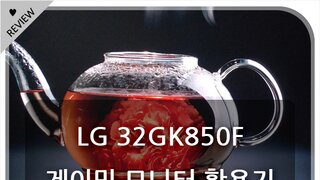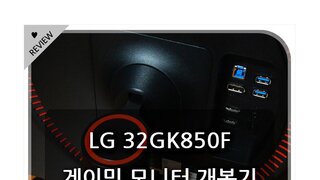л””мҠӨн”Ңл Ҳмқҙлһңл“ңВ
м•Ҳл…•н•ҳм„ёмҡ”. кІҢмқҙл°Қкё°м–ҙ лҰ¬л·°м–ҙ нҒ¬лҰјм№ҳмҰҲмһ…лӢҲлӢӨ.В
мқҙлІҲм—җлҠ” к°Җм„ұ비 лӘЁлӢҲн„°лЎң м•Ңл Ө진 л””мҠӨн”Ңл Ҳмқҙлһңл“ң м ңн’Ҳмқ„ мӮҙнҺҙліҙл Өн•©лӢҲлӢӨ.
В л””мҠӨн”Ңл Ҳмқҙлһңл“ңлҠ” мҳӨлһң кё°к°„ лӘЁлӢҲн„°лҘј мғқмӮ°н•ҳлҠ” м—…мІҙлЎң кІҢмқҙл°Қ лӘЁлӢҲн„°м—җ кҙҖмӢ¬мқҙ мһҲлӢӨл©ҙ,
л“Өм–ҙлҙӨмқ„ л§Ңн•ң лӘЁлӢҲн„° нҡҢмӮ¬мһ…лӢҲлӢӨ. X-StarлһҖ лёҢлһңл“ңмқҳ кІҢмқҙл°Қ лӘЁлӢҲн„°лҘј нҢҗл§Өн•ҳкі мһҲмңјл©°,
мқҙлІҲм—җ м•Ңм•„ліј л””мҠӨн”Ңл Ҳмқҙлһңл“ң X-Star DP2708CU л¬ҙкІ°м җмқҖ 27мқём№ҳ FHD н•ҙмғҒлҸ„м—җВ
мқҙм ңлҠ”кІҢмқҙлЁёлқјл©ҙ н•ңлІҲм”© мҚЁліҙкі мӢ¶м–ҙн•ҳлҠ” 144hzлҘј м§Җмӣҗн•ҳлҠ” кІҢмқҙл°Қ лӘЁлӢҲн„°мһ…лӢҲлӢӨ.
в–Ј 60hzмҷҖ 144hz лӘЁлӢҲн„° нҷ”л©ҙ 비көҗ мҳҒмғҒ
мқјл°ҳ лӘЁлӢҲн„°к°Җ 60hzлЎң мһ‘лҸҷн•ҳл©°, мЎ°кёҲ лҶ’мңјл©ҙ 75hz лӘЁлӢҲн„°к°Җ мһҲмҠөлӢҲлӢӨ.В
кІҢмқҙл°Қ лӘЁлӢҲн„°лЎң м¶ңмӢңн•ҳлҠ” м ңн’Ҳл“ӨмқҖ 144 / 180 / 200 / 240hzк№Ңм§Җ мһҲмңјл©°,В
мЈјмӮ¬мңЁ мҲ«мһҗк°ҖВ лҶ’мқ„ мҲҳлЎқ нҷ”л©ҙмӣҖм§Ғмһ„мқҙ л¶Җл“ңлҹҪмҠөлӢҲлӢӨ.

В мЈјмӮ¬мңЁмқҙлқјкі л¶ҖлҘҙлҠ” hzлҠ” лӘЁлӢҲн„°к°Җ мҙҲлӢ№ лӘҮлІҲмқҳ н”„л Ҳмһ„мқ„ мҸҳм•„мЈјлҠ”м§ҖлҘј мқҳлҜён•ҳл©°,
мғҒмӢқм ҒмңјлЎң к°ҷмқҖ мӣҖм§Ғмһ„мқ„ н”„л Ҳмһ„мңјлЎң мһҳлқјм„ң ліј л•Ң, мҙҲлӢ№ л§ҺмқҖ н”„л Ҳмһ„мңјлЎңВ
н‘ңнҳ„н•ҳлҠ” кІғмқҙВ лҚ” мӣҖм§Ғмһ„мқҙ мһҗм—°мҠӨлҹҪкІҢ ліҙмқҙлҠ” кІҒлӢҲлӢӨ.В
мҳҒмғҒкіј мӢӨл¬јмқҖ м°Ёмқҙк°Җ мһҲм–ҙм„ң, мӢӨм ң мҳҒмғҒліҙлӢӨ мӢӨл¬јмқҙ лӘҮл°°лҠ” лҚ” мһҗм—°мҠӨлҹҪкІҢ ліҙмһ…лӢҲлӢӨ.

мҳӨлІ„мӣҢм№ҳ / л°°к·ёВ н”Ңл Ҳмқҙ мҳҒмғҒ
'20л§ҢмӣҗлҢҖ FHD 27"В 144hz, 1ms (OD м Ғмҡ©) мқ‘лӢөмҶҚлҸ„,В
170лҸ„ мқҙмғҒ кҙ‘мӢңм•јк°Ғ, мӮјм„ұ SVA нҢЁл„җ нғ‘мһ¬, sRGB 100%'
мҳӨлІ„мӣҢм№ҳ 200н”„л Ҳмһ„ мқҙмғҒ/ л°°к·ё н”„л Ҳмһ„ мң м§Җ / лӘЁл“ мҳөм…ҳ лӮ®мқҢ (кІҢмһ„ м„Өм •мқҖ мҳҒмғҒ м°ёкі )
кІҢмһ„ н”Ңл Ҳмқҙ нӣ„кё°лҠ” м•„лһҳ лҰ¬л·°м—җм„ң мҶҢк°ңн•ҳм§Җл§Ң, мҳҒмғҒмқ„ лЁјм Җ мҶҢк°ңн•ҙл“ңлҰҪлӢҲлӢӨ.
в–Ј л””мҠӨн”Ңл Ҳмқҙлһңл“ң X-Star DP2708CU : к°ңлҙү л°Ҹ кө¬м„ұн’Ҳ
1л…„ л¬ҙмғҒ A/SлҘј м§Җмӣҗн•ҳл©°, нҢЁнӮӨм§Җл°•мҠӨлҠ” лӘЁм„ңлҰ¬м—җ мҳӨл Ңм§Җ컬лҹ¬лҘј л„ЈмқҖ м „мІҙм Ғмқё к·ёл ҲмқҙмғүмғҒмқҳ
л¬ҙлӮңн•ң лӘЁмҠөмһ…лӢҲлӢӨ. лӘЁлӢҲн„°мқҳ л””мҠӨн”Ңл ҲмқҙлҠ” мғҒ/н•ҳ лӘЁл‘җ мҷ„충м ңлЎң ліҙнҳёл°ӣкІҢ нҸ¬мһҘн•ҳмҳҖмҠөлӢҲлӢӨ.



кө¬м„ұн’ҲмқҖ лӘЁлӢҲн„° нӢёнҠё, л°ӣм№ЁлҢҖ, DP мјҖмқҙлё”, м „мӣҗ м–ҙлҢ‘н„°, м „мӣҗмјҖмқҙлё”, м„ӨлӘ…м„ңлЎң кө¬м„ұлҗң лӘЁмҠөмһ…лӢҲлӢӨ.


в–Ј л””мҠӨн”Ңл Ҳмқҙлһңл“ң X-Star DP2708CU мЎ°лҰҪ л°©лІ• мҶҢк°ң
лӘЁлӢҲн„° нӢёнҠёмҷҖ л°ӣм№ЁлҢҖ мЎ°лҰҪмқ„ мң„н•ҳм—¬ м ңкіөн•ҳлҠ” лӮҳмӮ¬к°Җ м ңлІ• л§Һм•ҳмҠөлӢҲлӢӨ.
1. лӘЁлӢҲн„° л””мҠӨн”Ңл Ҳмқҙмқҳ м»ӨлІ„лҘј м—ҙкі , лӘЁлӢҲн„° ліёмІҙмҷҖ лӘЁлӢҲн„° нӢёнҠёлҘј 6к°ңмқҳ лӮҳмӮ¬лЎң кІ°н•©лӢҲлӢӨ.
2. лӘЁлӢҲн„° нӢёнҠёмҷҖ лӘЁлӢҲн„° л°ӣм№ЁлҢҖлҠ” к°ҖмһҘ кёҙ лӮҳмӮ¬ 1к°ңлЎң кІ°н•©н•©лӢҲлӢӨ.
3. м»ӨлІ„лҘј лҚ®мңјл©ҙ, мЎ°лҰҪмқҙ мҷ„м„ұлҗҳл©° лҲ„кө¬лӮҳ к°„лӢЁнһҲ мЎ°лҰҪн• мҲҳ мһҲмҠөлӢҲлӢӨ.



в–Ј л””мҠӨн”Ңл Ҳмқҙлһңл“ң X-Star DP2708CU : мҷёнҳ• лҰ¬л·°
27мқём№ҳ кІҢмқҙл°Қ лӘЁлӢҲн„°лҠ” QHD, FHD л“ұ м—¬лҹ¬лҢҖлҘј мӮ¬мҡ©н•ҙлҙӨкі мөңк·ј м ңн’Ҳм—җ
кҙҖмӢ¬мқҙ л§Һм•„м„ң мӢ м ңн’Ҳ л””мһҗмқёмқ„ мӮҙнҺҙліҙкіӨ н•©лӢҲлӢӨ.
лӘЁлӢҲн„° м ңн’Ҳ мӨ‘м—җ нҷ”мқҙнҠё кі„м—ҙмқҳ л””мһҗмқёмқҙ нқ”н•ҳм§Җ м•Ҡм•„м„ң, л””мҠӨн”Ңл Ҳмқҙлһңл“ң X-Star DP2708CUмқҳ
нҷ”мқҙнҠё мғүмғҒмқҖ мғҒлӢ№нһҲ мң лӢҲнҒ¬н•ҳкі м„ёл Ёлҗң л””мһҗмқёмһ…лӢҲлӢӨ.

в–¶ 360лҸ„ л·° GIF мқҙлҜём§Җ
В лӘЁлӢҲн„°мқҳ л°ӣм№ЁлҢҖлҠ” л©”нғҲмҶҢмһ¬лЎң ліҙкё°ліҙлӢӨ к°ҖліҚм§Җл§Ң, нҠјнҠјн•ҳл©° нҡҢмғүмңјлЎң лҸ„мғүн•ҳм—¬ нҷ”мқҙнҠё мғүмғҒмқҳ лӘЁлӢҲн„°мҷҖВ
мғүмғҒмЎ°н•©мқҙ мһҳ м–ҙмҡёлҰҪлӢҲлӢӨ. м •л©ҙ н•ҳлӢЁм—җлҠ”В X-StarлқјлҠ” лЎңкі к°Җ ліҙмһ…лӢҲлӢӨ.
в–¶ м–ҮмқҖ лІ м Өмқҳ лӮ л өн•ң л””мһҗмқё
лӘЁлӢҲн„° н”„л Ҳмһ„мқҳ л‘җк»ҳ(м•„мӣғ лІ м Ө)мқҖ мўҢмҡ° мӮ¬мқҙл“ңк°Җ 2~3mmлЎң көүмһҘнһҲ м–Үм•„м„ңВ
м ңлЎң лІ м Өмқҙлқј л¶ҖлҘјл§ҢнҒј мӢ¬н”Ңн•ң л””мһҗмқёмһ…лӢҲлӢӨ. л¬јлЎ , м ңлЎң лІ м Өмқҙ лІ м Өмқҙ 0mmлһҖВ
мқҳлҜёк°Җ м•„лӢҲлқј м–ҮлӢӨлҠ” мқҳлҜёлЎң мӮ¬мҡ©лҗҳлҠ” лӢЁм–ҙмқҙмЈ . ^^
В н•ҳлӢЁ н”„л Ҳмһ„мқҖ м•Ҫ18mmмһ…лӢҲлӢӨ. мўҢмҡ° мӮ¬мқҙл“ңмқҳ InnerВ
лІ м Ө 5mm, н•ҳлӢЁмқҖ м•Ҫ 2~3 mmлЎңВ м—ӯмӢң лІ м Өмқҙ көүмһҘнһҲ м–ҮмҠөлӢҲлӢӨ.

в–¶1800R кіЎмңЁ л””мҠӨн”Ңл Ҳмқҙ
В мӮ¬м§„м—җ ліҙмқҙлҠ” лҢҖлЎң 1800R кіЎмңЁмқ„ к°Җ진 л””мҠӨн”Ңл ҲмқҙлЎң м»ӨлёҢл“ң л””мҠӨн”Ңл ҲмқҙлҘј мӮ¬мҡ©н•ҙліҙлӢҲ,В
24мқём№ҳлҠ” л„Ҳл¬ҙ мһ‘м•„м„ң нҒ° м°Ёмқҙк°Җ м—Ҷкі 27мқём№ҳ, 32мқём№ҳл¶Җн„° нҸүл©ҙкіј нҒ° м°ЁмқҙлҘј лҠҗлӮ„ мҲҳ мһҲмҠөлӢҲлӢӨ.В


в–¶ лӘЁлӢҲн„° нӢёнҠё кё°лҠҘ
В
лӘЁлӢҲн„°мқҳ нӢёнҠёлҠ” н”јлҙҮмқҙлӮҳ м—ҳлҰ¬лІ мқҙм…ҳмҷҖ к°ҷмқҖ кё°лҠҘмқҖ м—Ҷм§Җл§Ң,В
мғҒн•ҳлЎң лӘЁлӢҲн„° к°ҒлҸ„В мЎ°м Ҳмқ„ н• мҲҳ мһҲм–ҙм„ң мғҒлӢ№нһҲ мң мҡ©н•ҳкІҢ нҷңмҡ©н• мҲҳ мһҲмҠөлӢҲлӢӨ.

в–¶OSD м„Өм • лІ„нҠј
В м „мӣҗлІ„нҠј / OSD м„Өм • в–Ів–ј мЎ°м Ҳ / OSD м„Өм • л©”лүҙ лІ„нҠј мҲңмңјлЎң лІ„нҠјмқҙВ
лӘЁлӢҲн„° л’Өк°Җ м•„лӢҢ н•ҳлӢЁм—җ мһҲм–ҙм„ң 비көҗм Ғ к°„нҺён•ҳкІҢ м»ЁнҠёлЎӨ н• мҲҳ мһҲмҠөлӢҲлӢӨ.




в–¶кё°ліём—җ 충мӢӨн•ңВ мқён„°нҺҳмқҙмҠӨ м§ҖмӣҗВ
В DP / DVI / HDMI к·ёлҰ¬кі н—Өл“ңм…Ӣ лӢЁмһҗ, м „мӣҗ нҸ¬нҠёк°Җ мһҲмңјл©°, лӢӨм–‘н•ң мқён„°нҺҳмқҙмҠӨлҘј м§Җмӣҗн•©лӢҲлӢӨ.
144hz мӮ¬мҡ©н•ңлӢӨл©ҙ, DP нҸ¬нҠёлҘј мӮ¬мҡ©н•ҳлҠ” кІғмқҙ мўӢмҠөлӢҲлӢӨ.В
лӢЁ, лӮҙмһҘ мҠӨн”јм»Өк°Җ м•„лӢҲкі , н—Өл“ңм…Ӣ лӢЁмһҗм—°кІ° мӢң мӮ¬мҡ©н• мҲҳ мһҲлҠ” н—Өл“ңм…Ӣ лӢЁмһҗмһ…лӢҲлӢӨ.

в–¶ мўҢмёЎ SзӨҫВ м»ӨлёҢл“ң кІҢмқҙл°Қ лӘЁлӢҲн„° / мҡ°мёЎ л””мҠӨн”Ңл Ҳмқҙлһңл“ң X-Star DP2708CU
В
лҢҖкё°м—… лӘЁлӢҲн„°лҠ” мӨ‘мҶҢкё°м—… лӘЁлӢҲн„°мқҳ к°ҖкІ©мқҳ кұ°мқҳ 2л°° мҲҳмӨҖмқҙл©°, л¶Җк°Җкё°лҠҘ(мҠӨнғ л“ң кё°лҠҘ л“ұ)мқҙВ
충мӢӨн•ңнҺёмһ…лӢҲлӢӨ. лӢЁмҲңнһҲ мҷёнҳ•л§Ң лҙҗм„ңлҠ” мҳӨлҘёмӘҪмқҳ л””мҠӨн”Ңл Ҳмқҙлһңл“ң лӘЁлӢҲн„°к°Җ лҚ” мқҙл»җліҙмһ…лӢҲлӢӨ.

в–Ј л””мҠӨн”Ңл Ҳмқҙлһңл“ң X-Star DP2708CU кІҢмһ„ н”Ңл Ҳмқҙ [мҳӨлІ„мӣҢм№ҳ, л°°нӢҖк·ёлқјмҡҙл“ң]В
н…ҢмҠӨнҠё PC мӮ¬м–‘ мҡ”м•Ҫ
i7 7700K (л…јмҳӨлІ„) / H270 ліҙл“ң
GTX1080 к·ёлһҳн”Ҫм№ҙл“ң
16GB RAM л©”лӘЁлҰ¬
л§ҲмқҙнҒ¬лЎ В MX300 SSD
л…ёл°”н„°м№ҳ л¬ҙм ‘м җ, лЎңм§Җн…Қ G402 кІҢмқҙл°Қ л§Ҳмҡ°мҠӨ
лЎңм§Җн…Қ G560 кІҢмқҙл°Қ мҠӨн”јм»Ө + мӮ¬мҡҙл“ң лё”лқјмҠӨн„° G5

лӢЁмҲңнһҲ м ңн’Ҳл§Ң лҰ¬л·°лҠ” кІғмқҙ м•„лӢҲлқј, мӢӨм ңлЎң кІҢмһ„мқ„ мўӢм•„н•ҳкё°лҸ„ н•©лӢҲлӢӨ.
В 144hzлҠ” 60hzмҷҖ 비көҗн•ҳкІҢ көүмһҘнһҲ л¶Җл“ңлҹ¬мҡ°л©°, мӣҗлһҳ FPS кІҢмһ„мқ„ н•ҳл©ҙ м–ҙм§Җлҹ¬мӣҖмқ„ лҠҗлҒјлҠ”лҚ°
144hzлҘј мӮ¬мҡ©н•ң нӣ„ FPS кІҢмһ„мқ„ мҰҗкІЁн•ҳкі мһҲмҠөлӢҲлӢӨ. мҳӨлІ„мӣҢм№ҳлҠ”В
мҙқ н”Ңл Ҳмқҙ мӢңк°„ 700мӢңк°„мқ„ л„ҳкІҢ н•ҳкі мһҲмңјл©°, мЈјлЎң к°„лӢЁнһҲ мҰҗкёё мҲҳ мһҲлҠ” м•„мјҖмқҙл“ңлҘј мҰҗкІЁн•©лӢҲлӢӨ.

в–¶ UFO лӘЁлӢҲн„° н…ҢмҠӨнҠё!В 144hz м§Җмӣҗ мқҙмғҒ з„Ў
В 144hzлҘј м§Җмӣҗн•ҳлҠ”м§Җ нҷ•мқён•ҳлҠ” UFO лӘЁлӢҲн„° н…ҢмҠӨнҠё мӮ¬мқҙнҠём—җм„ң н…ҢмҠӨнҠёлҘј н•ҙлҙӨмҠөлӢҲлӢӨ.
мҙҲлЎқм°ҪмңјлЎң лңЁл©°, 144hzлҘј м•Ҳм •м ҒмңјлЎң м§Җмӣҗн•ҳлҠ” кІғмқ„ нҷ•мқён–ҲмҠөлӢҲлӢӨ.


в–¶ м•”л¶ҖлҘј л°қкІҢ н‘ңнҳ„н•ҳлҠ” кІҢмһ„ лӘЁл“ң м§Җмӣҗ
В нҷ”л©ҙ лӘЁл“ң мӨ‘м—җ кІҢмһ„лӘЁл“ңлҘј м„ нғқн•ҳл©ҙ, м•„лһҳ мқҙлҜём§ҖмІҳлҹј м–ҙл‘җмҡҙВ л¶Җ분к№Ңм§Җ л°қкІҢ н‘ңнҳ„н•ҙмӨҚлӢҲлӢӨ.
к·ёлҰјмһҗк°Җ 진 кіімқҙлӢӨ м–ҙл‘җл‘” кіім—җм„ң мҲЁм–ҙ мһҲлҠ” мғҒлҢҖнҺёмқ„ мүҪкІҢ нҢҢм•…н• мҲҳ мһҲкІҢ лҸ„мҷҖмӨҚлӢҲлӢӨ.


В
144hzмҷҖ 60hz 비көҗ мҳҒмғҒмқ„ л§Һмқҙ л§Ңл“Өм–ҙлҙӨмңјлӮҳ, 100н”„л Ҳмһ„ мқҙмғҒмқҳВ
лҶ’мқҖ н”„л Ҳмһ„мңјлЎң мҙ¬мҳҒн•ҳлҠ” м№ҙл©”лқјк°Җ н•„мҡ”н•ҳкі
н”„л Ҳмһ„мқ„ лҶ’кІҢн•ҳм—¬ мҙ¬мҳҒн•ң мҳҒмғҒмқҙлқјлҸ„ мӢңмІӯмһҗмқҳ лӘЁлӢҲн„°к°ҖВ
60hzлҘј м§Җмӣҗн•ҳкё°л•Ңл¬ём—җ мӢӨл¬јмқ„ к·ёлҢҖлЎң н‘ңнҳ„н•ҳкёҙ м–ҙл өмҠөлӢҲлӢӨ.
нқ”нһҲ 60hzмҷҖ 144hzлҘј 비көҗн•ҳлҠ” мң нҠңлёҢ мҳҒмғҒл“Өмқ„ліҙл©ҙ мӢӨл¬јмқҙ лӘҮл°°лҠ”В
лҚ” л¶Җл“ңлҹҪкІҢ ліҙмқёлӢӨкі мғқк°Ғн•ҳмӢңл©ҙ лҗ©лӢҲлӢӨ
.
л¬јлЎ , мҠ¬лЎңмҡ° лӘЁм…ҳмқ„ мӮ¬мҡ©н•ҳм—¬ нҷ”л©ҙмқҳ л¶Җл“ңлҹ¬мӣҖмқ„ к·№лӢЁм ҒмңјлЎң н‘ңнҳ„н•ҳлҠ” л°©лІ•лҸ„ мһҲкёҙн•©лӢҲлӢӨ.

мҳӨлІ„мӣҢм№ҳ н”Ңл ҲмқҙВ
(200н”„л Ҳмһ„ мң м§Җ, мғҒлӢЁ н”Ңл Ҳмқҙ мҳҒмғҒ м°ёкі )
144hz лӘЁлӢҲн„°лҘј мӮ¬мҡ©н•ңм§Җ 4л…„мқҙ л„ҳм—Ҳкё°л•Ңл¬ём—җ мқҙм ңлҠ” 144hz лӘЁлӢҲн„°к°Җ м•„лӢҲл©ҙ,В
60hzм—җм„ң кІҢмһ„н•ҳкё°к°Җ м–ҙл өмҠөлӢҲлӢӨ.
м—ӯмІҙк°җмңјлЎң 60hz лӘЁлӢҲн„°лЎң кІҢмһ„н•ҙліҙл©ҙ көүмһҘнһҲ нҷ”л©ҙмқҙ лҡқлҡқ лҒҠкё°кІҢ ліҙмқҙкі ,В
мҡёл Ғкұ°л Өм„ң мҳӨлһҳ кІҢмһ„мқ„ н•ҳкё°к°Җ м–ҙл өлҚ”кө°мҡ”.

кё°мЎҙм—җ мӮ¬мҡ©н•ҳлҚҳ лӘЁлӢҲн„°мҷҖ 비көҗн•ҙм„ң мғүк°җмқҙ мғҒлӢ№нһҲ л„Өмё„лҹҙн•ҳкІҢ ліҙмқҙл©°,В
кё°мЎҙм—җ м“°лҚҳ лӘЁлӢҲн„°мқҳ нҷ”мқҙнҠёнҶӨмқҙ л…ёлһ‘л№ӣмқ„ лқ„мқҙкі
к°ҷмқҖ нҷ”мқҙнҠёлҘј лқ„мҡ°кі 비көҗн•ҙлҙҗлҸ„, л””мҠӨн”Ңл Ҳмқҙлһңл“ң X-Star DP2708CU мқҳВ
мғүк°җмқҙ лҚ” нҷ”мқҙнҠём—җ к°Җк№қкІҢ ліҙмһ…лӢҲлӢӨ.

В
144hz н”Ңл Ҳмқҙн•ҳл©ҙм„ң н”„л Ҳмһ„мқҖ мҳӨлІ„мӣҢм№ҳлҠ” 200н”„л Ҳмһ„ мқҙмғҒ мң м§Җн•ҳкё°л•Ңл¬ём—җ мғҒлӢ№нһҲВ
мһҗм—°мҠӨлҹ¬мҡҙ нҷ”л©ҙ мӣҖм§Ғмһ„мқ„ ліј мҲҳ мһҲмҠөлӢҲлӢӨ. л°°нӢҖк·ёлқјмҡҙл“ңлҠ” н”„л Ҳмһ„ лӮҷм°Ёк°Җ нҒ° нҺёмқҙл©°,
кІҢмһ„ н”Ңл Ҳмқҙ мҳҒмғҒмқ„ м°ёкі н•ҳм„ёмҡ”.
м„ұлҠҘл§Ң м•„лӢҲлқј мҷёнҳ•л§ҢлҙҗлҸ„ лӘЁлӢҲн„°мқҳ л””мһҗмқёмқҙ мӢ¬н”Ңн•ҳкі , кө°лҚ”лҚ”кё° м—Ҷм–ҙм„ң кІҢмһ„н•ҳлҠ” л§ӣмқҙ лӮ©лӢҲлӢӨ.

л°°нӢҖк·ёлқјмҡҙл“ң н”Ңл Ҳмқҙ [лҰ¬л·° мғҒлӢЁ кІҢмһ„ н”Ңл Ҳмқҙ мҳҒмғҒ м°ёкі ]
кІҢмқҙл°Қ лӘЁлӢҲн„°лҘј лҰ¬л·°н•ҳл©ҙ н•„мҲҳлЎң н•ҙліҙлҠ” л°°нӢҖк·ёлқјмҡҙл“ңмһ…лӢҲлӢӨ.В
л°°нӢҖк·ёлқјмҡҙл“ңлҠ” мөңнӣ„м—җ 1мқёмқҙ лӮЁмқ„ л•Ңк№Ңм§Җ лІ„нӢ°лҠ” кІҢмһ„мқҙлқјкі ,
мҠ№лҰ¬н•ҳл Өл©ҙ мөңлҢҖн•ң лІ„н…Ём•јн•ҙм„ң
мҳҒмғҒ лҰ¬л·°лҘј нҶөн•ҳм—¬ мғҒлҢҖл°©мқ„ м ңм••н•ҳлҠ” кІғмқ„ ліҙм—¬мЈјкё°к°Җ м–ҙл өлҚ”кө°мҡ”.
мқҙлІҲм—җ мҡҙмўӢкІҢ мҳҒмғҒм—җ 1нӮ¬н•ҳлҠ” лӘЁмҠөмқҙ мҙ¬мҳҒн–ҲмҠөлӢҲлӢӨ.


л°°нӢҖк·ёлқјмҡҙл“ңмқҳ '진м§ң кІҢмһ„'мқҖ 10мқё м •лҸ„ лӮЁм•ҳмқ„ л•Ң л¶Җн„°мқҙмЈ ?
В ліҙнҶө мқёмӣҗмқҙ мӨ„ л•Ңк№Ңм§Җ мЎ°мҡ©нһҲ нҢҢл°Қмқ„ н•ҳлӢӨк°Җліҙл©ҙ 30мқёк№Ңм§ҖлҠ” кёҲл°© мӨ„м–ҙл“ӨлҚ”кө°мҡ”.В
к·ёлҹ°лҚ°, м—¬нҸ¬ мҠӨнғҖмқјлЎң кІҢмһ„н•ҳлӢӨліҙл©ҙ,10мқё мқҙлӮҙм—җ л“ңлҠ” кІҪмҡ°к°Җ л§Һм§Җк°Җ м•Ҡм•ҳмҠөлӢҲлӢӨ.В


В л””мҠӨн”Ңл Ҳмқҙлһңл“ң X-Star DP2708CU кІҢмһ„мқ„ н•ҳл©ҙм„ң лІ„нӢ°лӢӨліҙлӢҲ, лІҢмҚЁВ 10мқё
мқҙлӮҙм—җ л“Өм—ҲлҠ”лҚ°, лҰ¬л·°лҘј н•ҳлҠ” кІғлҸ„ мһ мӢң мһҠм–ҙлІ„лҰ¬кі кІҢмһ„мқ„ мҰҗкёё л§ҢнҒјВ
лӘ°мһ…к°җ мһҲкІҢВ м§ңлҰҝн•ң л°°к·ёлҘј мҰҗкёё мҲҳ мһҲм—ҲмҠөлӢҲлӢӨ.

л°°нӢҖк·ёлқјмҡҙл“ң мқёкІҢмһ„ н”„л Ҳмһ„мқҖ 60 ~ 144н”„л Ҳмһ„к№Ңм§Җ ліҙм—¬м§Җл©°, 144hz лӘЁлӢҲн„°лҘј нҷңмҡ©н•ҳкё°В
충분н•ҳкІҢ 100н”„л Ҳмһ„ м•Ҳл°–мқ„В кҫёмӨҖнһҲ мң м§ҖлҗҳлҠ” кІғмқ„ ліј мҲҳ мһҲмҠөлӢҲлӢӨ.
в–Ј л””мҠӨн”Ңл Ҳмқҙлһңл“ң X-Star DP2708CU мғүк°җ л°Ҹ мқҙлҜём§Җ

мҠӨнҢҢмқҙлҚ” 5лқјлҠ” лӘЁлӢҲн„° мәҳлҰ¬лёҢл Ҳмқҙм…ҳ кё°кё°лҘј нҷңмҡ©н•ҳм—¬ лӘЁлӢҲн„°к°Җ м§Җмӣҗн•ҳлҠ” мғүм»ӨлІ„лҰ¬м§ҖлҘј нҷ•мқён–ҲмҠөлӢҲлӢӨ.
м ңмЎ°мӮ¬ мҠӨнҺҷ кё°мӨҖ sRGB 100%м§Җмӣҗн•ҳлӢӨкі н•ҳлҠ”лҚ°,В
мӢӨм ң мёЎм •н•ҙліҙлӢҲ sRGB 100% м»ӨлІ„н•ҳкі ,
м–ҙлҸ„비 RGBлҠ” 80%лҘј м»ӨлІ„н•ҳл©ҙ мғҒлӢ№нһҲ мӨҖмҲҳн•ң кІ°кіјлҘј ліҙм—¬мӨҚлӢҲлӢӨ.
sRGB 100% , abobe RGB 80% мғү м»ӨлІ„лҰ¬м§Җ

В м „л¬ёк°Җмҡ© лӘЁлӢҲн„°лҠ” м Җл ҙн•ҳл©ҙ 50 ~60л§ҢмӣҗлҢҖ, кі к°Җмқҳ м ңн’ҲмқҖ 100л§Ңмӣҗмқҙ нӣҢм©Қл„ҳлҠ” көүмһҘн•ң к°ҖкІ©мқ„ мһҗлһ‘н•ҳл©°,В
лҢҖл¶Җ분мқҙВ м–ҙлҸ„비 RGB 100%м§Җмӣҗн•©лӢҲлӢӨ. н•ҳм§Җл§Ң, мқҙ м ңн’ҲмқҖВ кІҢмқҙл°Қ лӘЁлӢҲн„° м ңн’ҲмңјлЎң
20л§ҢмӣҗлҢҖ к°ҖкІ©мңјлЎң м „л¬ё мһ‘м—…мҡ© лӘЁлӢҲн„°лҠ” м•„лӢҷлӢҲлӢӨ.В
к·ёлһҳлҸ„ мғҒлӢ№нһҲ мӨҖмҲҳн•ң мҲҳм№ҳлЎң мӣ№м„ңн•‘,мҳҒнҷ” к°җмғҒмҡ©мңјлЎң 충분н•ҳлӢӨкі н• мҲҳ мһҲмҠөлӢҲлӢӨ.


кҙ‘мӢңм•јк°Ғ нҢЁл„җмқ„ м Ғмҡ©н•ҳм•ј м–ҙлҠҗ л°©н–Ҙм—җм„ң л°”лқјлҙҗлҸ„ нҷ”л©ҙ мҷңкіЎмқҙ нҒ¬кІҢ м—Ҷмқҙ мһҳ ліҙм—¬мӨҚлӢҲлӢӨ.
л„Өмё„лҹҙн•ң мғүк°җмқҙ к°ңмқём ҒмңјлЎң көүмһҘнһҲ л§ҲмқҢм—җ л“Өм–ҙм„ң лі„лҸ„мқҳ мәҳлҰ¬лёҢл Ҳмқҙм…ҳмқ„ н•ҳм§Җм•Ҡм•ҳмҠөлӢҲлӢӨ.


В нҷ”мқҙнҠё нҶӨмқҳ мІӯмғүмқҙлӮҳ л…ёлһ‘мғүм—җ л„Ҳл¬ҙ м№ҳмҡ°м№ҳм§Җ м•ҠкІҢ ліҙмҳҖмңјл©°, көімқҙ л”°м§Җмһҗл©ҙ мІӯмғүкі„м—ҙлЎң ліҙмҳҖмҠөлӢҲлӢӨ.

мӢңм•јк°Ғ н…ҢмҠӨнҠё


В к°Ғмў… нҷ”л©ҙлӘЁл“ңм—җ л”°лқјм„ң к°ҷмқҖ мқҙлҜём§ҖлҘј ліҙлҚ”лқјлҸ„ м–ҙл‘җмҡҙ л¶Җ분мқҳ н‘ңнҳ„мқҙлӮҳВ
л°қкё°мқҳ н‘ңнҳ„мқҙ лӢӨм–‘н•ҳкІҢ ліҙм—¬м„ңмӮ¬мҡ©мһҗк°Җ мӣҗн•ҳлҠ” нҷ”л©ҙ лӘЁл“ңлЎң мҳҒнҷ”, кІҢмһ„л“ұмқ„ мҰҗкёё мҲҳ мһҲмҠөлӢҲлӢӨ.В


В TN нҢЁл„җ кІҢмқҙл°Қ лӘЁлӢҲн„°лҘј м“°лӢӨк°Җ лӢӨлҘё лӘЁлӢҲн„°лҘј мҚЁліҙл©ҙ мғҒн•ҳ мӢңм•јк°ҒмқҙлӮҳВ
мғүк°җмқҙ м•„мү¬мҡҙ л¶Җ분мқҙ мһҲлҠ”лҚ°,л””мҠӨн”Ңл Ҳмқҙлһңл“ң X-Star DP2708CUлҠ”В
мғүк°җ, нҷ”мқҙнҠёнҶӨ, л°қкё°, мӢңм•јк°Ғ л“ұ нқ мһЎмқ„ мҡ”мҶҢ м—Ҷм–ҙм„ңВ мҳҒнҷ” к°җмғҒн•ҳкё°м—җлҸ„ мғҒлӢ№нһҲ мўӢм•ҳмҠөлӢҲлӢӨ.


В л„·н”ҢлҰӯмҠӨлҘј нҶөн•ҳм—¬ лҜёл“ңлҘј мҰҗкІЁ мӢңмІӯн•ҳлҠ”лҚ°, л°”лӢҘмқҙлӮҳ м№ЁлҢҖм—җм„ң мӢңмІӯн•ҳл©ҙ м•„лһҳм„ң мң„лЎң л°”лқјліҙкё°
л•Ңл¬ём—җ м Җк°Җнҳ• л…ёнҠёл¶ҒмқҙлӮҳ TN нҢЁл„җ кІҢмқҙл°Қ лӘЁлӢҲн„°л“ӨмқҖ нҷ”л©ҙ мҷңкіЎмқҙ мғҒлӢ№н•©лӢҲлӢӨ.


В м •нҷ•н•ң к°ҒлҸ„лҘј мёЎм •н•ң кІғмқҖ м•„лӢҲм§Җл§Ң, мёЎл©ҙ, мғҒн•ҳмўҢмҡ°м—җм„ң л°”лқјлҙҗлҸ„В
нҷ”л©ҙ мҷңкіЎмқҙ к·№нһҲ м Ғмңјл©°В к№ЁлҒ—н•ң мҳҒмғҒмқ„ мӢңмІӯн• мҲҳ мһҲм–ҙм„ң мўӢмҠөлӢҲлӢӨ.


в–Ј л””мҠӨн”Ңл Ҳмқҙлһңл“ң X-Star DP2708CU OSD м„Өм • л°Ҹ н…ҢмҠӨнҠё
лӘЁлӢҲн„° нҷ”л©ҙм—җ м—җмһ„мқ„ н‘ңмӢңн•ҙмЈјлҠ” кё°лҠҘмқ„ м§Җмӣҗн•ҳл©°, мқҙлҜём§Җмқҳ 3к°Җм§Җ мў…лҘҳВ
мқҙмҷём—җ м җ 1к°ң лӘЁм–‘мқҳ м—җмһ„ лӘЁл“ңлҸ„ м§Җмӣҗн•©лӢҲлӢӨ.
OSD м„Өм •мқҖ нғҖмӮ¬ кІҢмқҙл°Қ лӘЁлӢҲн„°м—җм„ң ліј мҲҳ мһҲлҠ” UIлЎң мӢ¬н”Ңн•ң лӘЁмҠөмһ…лӢҲлӢӨ.
л°қкё°, лӘ…м•”, нҷ”л©ҙлӘЁл“ң, LOS(м—җмһ„ лӘЁл“ң), мғүмҳЁлҸ„, OSD л©”лүҙ мқҙлҸҷ, мҳӨлІ„л“ңлқјмқҙлёҢ,В
лЎңмҡ°л°ұлқјмқҙнҠё, н”„лҰ¬мӢұнҒ¬ кё°лҠҘмқ„ м„Өм •н• мҲҳ мһҲмҠөлӢҲлӢӨ.

м§ҒкҙҖм ҒмқёВ UIмқҳВ OSD м„Өм •

м—¬лҹ¬к°Җм§Җ нҷ”л©ҙлӘЁл“ң
мң„м—җм„ңл¶Җн„° н‘ңмӨҖ, л¬ём„ң, мҳҒнҷ”, кІҢмһ„, 1 2 3, мӮ¬м§„, м—җмҪ”, мӮ¬мҡ©мһҗ(м»ӨмҠӨн…Җ)к№Ңм§ҖВ
лӢӨм–‘н•ң нҷ”л©ҙ лӘЁл“ңлҘј м ңкіөн•ҳл©°,кІҢмһ„ лӘЁл“ңмқҳ кІҪмҡ° м•”л¶ҖлҘј л°қкІҢ н‘ңнҳ„н•ҙмӨҳм„ң
В м–ҙл‘җмҡҙ м§Җм—ӯм—җ мҲЁмқҖ м Ғмқ„ мүҪкІҢ нҢҢм•…н•ҳлҠ” м—ӯн• мқ„ н•©лӢҲлӢӨ.
мҳҒнҷ” лӘЁл“ңлҠ” м–ҙл‘ЎкІҢ н‘ңнҳ„н•ҳм—¬ мҳҒнҷ”м—җ лҢҖн•ң лӘ°мһ…к°җмқ„ мҰқлҢҖн•ҳлҠ” л“ұ мӮ¬мҡ©мһҗк°Җ мғҒнҷ©м—җ л§һкІҢ
лӘЁлӢҲн„° нҷ”л©ҙ м„Өм •мқ„ л§һм¶°м„ң мӮ¬мҡ©н• мҲҳ мһҲмңјл©°, н”„лҰ¬м…Ӣмқҙ м•„лӢҲлқјлҸ„ мӮ¬мҡ©мһҗ м»ӨмҠӨн…Җ м„Өм •лҸ„ мһҲмҠөлӢҲлӢӨ.

в–Ј мғүк°җ н…ҢмҠӨнҠё л°Ҹ л¬ҙкІ°м җ, л№ӣмғҳ н…ҢмҠӨнҠё
лӢӨм–‘н•ң лӢЁмғүмқ„ нҷ”л©ҙм—җ лқ„мӣҢлҙӨмңјл©° мғүк°җ н‘ңнҳ„мқҳ л¬ём ң м—Ҷмқҙ л„Өмё„лҹҙн•ң мғүмқ„ н‘ңнҳ„н•ҙмӨ¬мҠөлӢҲлӢӨ.В
л¬ҙкІ°м җ м ңн’ҲмқҙлӢҲ л¬ҙкІ°м җ н…ҢмҠӨнҠёлҘј 진н–үн•ҳмҳҖмҠөлӢҲлӢӨ.В
В л°©м•Ҳмқҳ л¶Ҳмқ„ лҒ„кі , нҷ”мқҙнҠё, лё”лһҷ к°Ғк°Ғмқҳ нҷ”л©ҙмқ„ лқ„мҡ°кі
м•”м җмқҙлӮҳ кҙ‘м җмқ„ 2~3м°ЁлЎҖм—җ кұёмІҳм„ң кјјкјјнһҲ нҷ•мқён•ҙлҙӨмңјлӮҳ,В
лҲҲмқҙ м•„н”„кІҢ м°ҫм•„лҙӨм§Җл§Ң,В кІ°м җмқ„ м°ҫмқ„ мҲҳ м—Ҷм—ҲмҠөлӢҲлӢӨ.

В кёҖмһҗлҘј ліҙл©ҙ,В н”Ҫм…Җмқҙлһ‘ л§һм§Җм•Ҡм•„м„ң кёҖмһҗк°ҖВ лӯүкІҢм ё ліҙмқҙлҠ” лӘЁлӢҲн„°лҸ„ к°ҖлҒ” мһҲмңјлӮҳ,
к°ҖлҸ…м„ұ н…ҢмҠӨнҠёлЎң к°Җк№Ңмҡҙ кұ°лҰ¬м—җм„ң кёҖмһҗлҘј нҷ•мқён•ҙлҙҗлҸ„ кёҖмһҗ мқёмӢқм—җ
В л¬ём ңк°Җ м—Ҷмңјл©°В к°ҖлҸ…м„ұм—җ л¬ём ңк°Җ м—ҶмҠөлӢҲлӢӨ.

в–Ј лӘЁлӢҲн„° л°қкё° лі„ мҶҢл№„м „л Ҙ мёЎм •
мҶҢл№„м „л Ҙ н…ҢмҠӨнҠёлҠ” л„ӨмқҙлІ„ л©”мқём°Ҫмқ„ лқ„мҡҙ нӣ„ л°қкё° лі„ мёЎм •н•ҳмҳҖмҠөлӢҲлӢӨ.
В лӘЁлӢҲн„° л°қкё°лҘј 70 м •лҸ„м—җ лҶ“кі мӮ¬мҡ©н•ҳкі мһҲмңјл©°,В
нҸүмҶҢ 70л°қкё°лЎң мӮ¬мҡ©н•ҳкі мӣ№м„ңн•‘ мӢң 30W к°Җлҹү мҶҢ비лҗ кІғмһ…лӢҲлӢӨ.
л°қкё° 100 : 37.4 W
л°қкё° 70 : 32.6 W
л°қкё° 40 :В 23.8 W
л°қкё° 0 : 11 W

в–Ј л””мҠӨн”Ңл Ҳмқҙлһңл“ңX-StarDP2708CU
'л””мһҗмқё, м„ұлҠҘ, мғүк°җ, к°ҖкІ© лӘЁл“ кІғмқ„ к°–м·„лӢӨ.В '
В 144hz лӘЁлӢҲн„°лҠ” мҳҲм „м—җлҸ„ мһҲм—ҲмңјлӮҳ, FPS кІҢмһ„мқҙлқј н•ҳл©ҙ м„ңл“ м–ҙнғқмқҙ мөңкі мқёкё°мҳҖлҚҳВ мӢңм Ҳмһ…лӢҲлӢӨ.
к·ёлҹ°лҚ°, мҳӨлІ„мӣҢм№ҳлҘј лӮҳмҳЁ нӣ„ FPS кІҢмһ„м—җ лҢҖн•ң кҙҖмӢ¬мқҙ нҒ¬кІҢ лҠҳм–ҙлӮҳл©ҙм„ңВ
мһҗм—°мҠӨлҹҪкІҢ 144hz лӘЁлӢҲн„°В мқёкё°к°Җ көүмһҘнһҲ кёүмҰқн•ҳмҳҖмҠөлӢҲлӢӨ.В
В к·ёлһҳм„ң 14л§ҢмӣҗмқҙлҚҳ кІҢмқҙл°Қ лӘЁлӢҲн„°к°Җ 19л§Ңмӣҗк№Ңм§Җ мҳ¬лқјк°ҖлҠ” кІғлҸ„ ліё м Ғмқҙ мһҲлҠ”лҚ°,
кіјкұ°мқҳ мӨ‘мҶҢкё°м—… кІҢмқҙл°Қ лӘЁлӢҲн„° л””мһҗмқёмқҖ көүмһҘнһҲ нҲ¬л°•н•ҳкі , лІ м ӨлҸ„ л‘җкәјмӣ м§Җл§Ң,В
мқҙм ңлҠ” мӨ‘мҶҢкё°м—… лӘЁлӢҲн„° л””мһҗмқёмқҙ мҳӨнһҲл ӨВ
лҢҖкё°м—… лӘЁлӢҲн„°ліҙлӢӨ мӢ¬н”Ңн•ҳкІҢ лІ м ӨлҸ„ м–Үм•„м„ңВ ліҙкё°к°Җ мўӢмҠөлӢҲлӢӨ.

В 20л§Ңмӣҗ мҙҲмӨ‘л°ҳлҢҖ 27мқём№ҳ FHD н•ҙмғҒлҸ„ 144hzлҘј м§Җмӣҗн•ҳлӢҲ, к°ҖкІ©мқҙ мғҒлӢ№нһҲ мўӢкі ,
кё°мЎҙм—җ мӮ¬мҡ©н•ҳлҠ” лҢҖкё°м—… кІҢмқҙл°Қ лӘЁлӢҲн„°мҷҖ лё”лқјмқёл“ң н…ҢмҠӨнҠёлҘј н•ңлӢӨл©ҙ,В
к·ё м°ЁмқҙлҘј лӘЁлҘј л§ҢнҒјВ В 144hz лӘЁлӢҲн„°лЎңм„ұлҠҘмқҖ 충분н•ҳлӢӨ лҙ…лӢҲлӢӨ.
мһҗм—°мҠӨлҹ¬мҡҙ мғүк°җкіј л„“мқҖ мӢңм•јк°ҒмңјлЎң мҳҒмғҒмқ„ мӢңмІӯн•ҳлҠ” мҡ©лҸ„лЎң мҶҗмғүмқҙ м—Ҷмңјл©°, 1ms мқ‘лӢөмҶҚлҸ„лЎң
мҲңк°„ мҲңк°„мқҙ мӨ‘мҡ”н•ң FPS кІҢмһ„м—җ мөңм Ғнҷ”лҗң лӘЁлӢҲн„°мһ…лӢҲлӢӨ.
н•ңнҺё, лҸҷкёү к°ҖкІ©лҢҖ лӘЁлӢҲн„°мҷҖ 비мҠ·н•ҳкІҢ мҠӨнғ л“ң кё°лҠҘ мӨ‘ мҠӨмң„лё”мқҙлӮҳВ
м—ҳлҰ¬лІ мқҙм…ҳмқ„ м§Җмӣҗн•ҳм§Җм•ҠмҠөлӢҲлӢӨ.

В мң лӢҲнҒ¬н•ң нҷ”мқҙнҠё мҷёнҳ•м—җ л©”нғҲмҶҢмһ¬мқҳ л°ӣм№ЁлҢҖлЎң л””мһҗмқёмқҙ м•„лҰ„лӢӨмҡ°л©°,В
н”„лҰ¬мӢұнҒ¬лҘј м§Җмӣҗн•ҳм—¬ AMD к·ёлһҳн”Ҫм№ҙл“ң мӮ¬мҡ©мһҗл“Өм—җкІҢ лҚ” мўӢмқҖ м•„мқҙн…ңмһ…лӢҲлӢӨ.В
к°Җм„ұ비 мўӢмқҖ кІҢмқҙл°Қ лӘЁлӢҲн„°лҘј м°ҫлҠ” мӮ¬лһҢм—җкІҢ мўӢмқҖ м„ нғқм§Җлқј лҗ кІғмһ…лӢҲлӢӨ.

'лӢӨлӮҳмҷҖ мІҙн—ҳлӢЁмқ„ нҶөн•ҳм—¬ м ңн’Ҳ м ңкіө лҳҗлҠ” мӣҗкі лЈҢлҘјВ л°ӣм•ҳмңјл©°,В
м–ҙл–Өн•ң к°„м„ӯлҸ„ м—Ҷмқҙ лҰ¬л·°м–ҙ мӢӨмӮ¬мҡ© нӣ„ мһҗмң лЎӯкІҢ мһ‘м„ұн•ҳмҳҖмҠөлӢҲлӢӨ.'































































 мҝөнӣ„н—ҲмҠ¬S
мҝөнӣ„н—ҲмҠ¬S